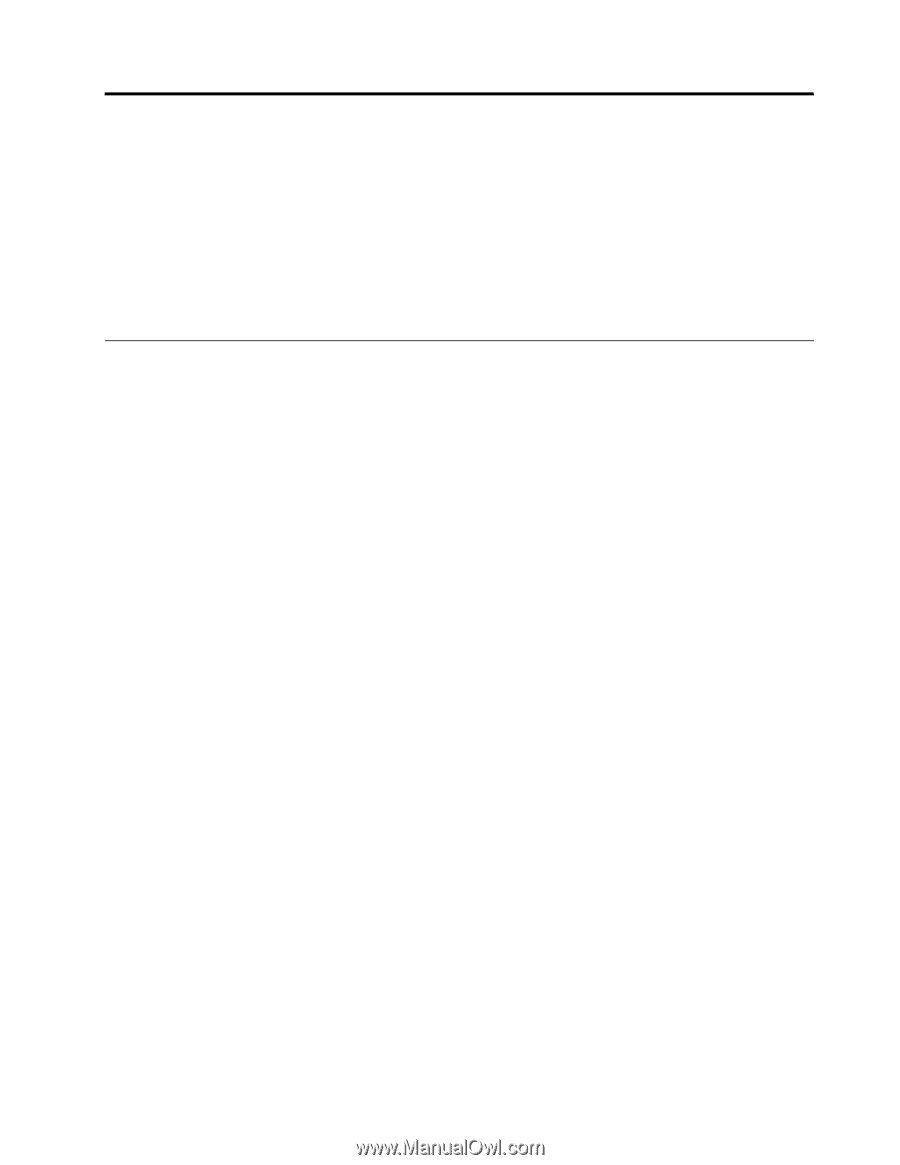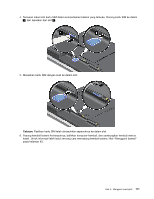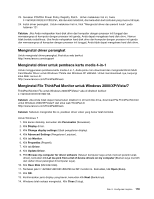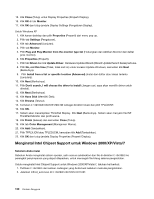Lenovo ThinkPad Edge E420 (Bahasa Indonesia) User Guide - Page 133
Bab 8. Konfigurasi lanjutan, Menginstal sistem operasi baru, Sebelum Anda mulai
 |
View all Lenovo ThinkPad Edge E420 manuals
Add to My Manuals
Save this manual to your list of manuals |
Page 133 highlights
Bab 8. Konfigurasi lanjutan Di satu sisi, melindungi file, data, dan pengaturan yang ada di hard disk drive merupakan hal penting, namun di sisi lainnya Anda mungkin juga ingin menginstal sistem operasi yang baru, memasang driver perangkat yang baru, meng-update UEFI sistem, atau memulihkan peranti lunak prainstal. Informasi ini akan membantu Anda untuk menangani komputer secara benar dengan tetap mempertahankan keandalan performanya. • "Menginstal sistem operasi baru" pada halaman 115 • "Menginstal driver perangkat" pada halaman 119 • "ThinkPad Setup" pada halaman 121 Menginstal sistem operasi baru Jika Anda menginstal sistem operasi yang baru di komputer, Anda juga perlu menginstal file Supplement (Suplemen) dan driver perangkat ThinkPad untuk sistem operasi tersebut pada saat yang bersamaan. File yang diperlukan terletak dalam direktori berikut di hard disk drive: • File Supplement (Suplemen) untuk sistem operasi yang didukung ada di direktori C:\SWTOOLS\OSFIXES. • Drive perangkat untuk sistem operasi yang didukung ada di direktori C:\SWTOOLS\DRIVERS. • Aplikasi peranti lunak yang telah dimuat sebelumnya ada di direktori C:\SWTOOLS\APPS. Catatan: • Penginstalan sistem operasi yang baru akan menghapus semua data di hard disk, termasuk cadangan atau gambar yang tersimpan di folder tersembunyi melalui penggunaan program Rescue and Recovery. • Jika Anda tidak dapat menemukan file Supplement (Suplemen), driver perangkat, dan peranti lunak aplikasi yang Anda butuhkan di hard disk drive, atau jika Anda ingin menerima update dan informasi terbaru tentang update, kunjungi situs Web ThinkPad di http://www.lenovo.com/ThinkPadDrivers. Sebelum Anda mulai Sebelum Anda menginstal sistem operasi, lakukan hal berikut: • Salin semua subdirektori dan file di direktori C:\SWTOOLS ke perangkat penyimpanan yang dapat dilepaskan, untuk mencegah file hilang selama penginstalan. • Cetak bagian yang akan Anda gunakan. Lihat bagian untuk sistem operasi yang Anda gunakan: - "Menginstal Windows 7" pada halaman 116 - "Menginstal Windows XP" pada halaman 117 Catatan: Jika komputer Anda adalah model Windows 7, versi Windows 32 bit tidak mendukung fitur UEFI BIOS. Hanya versi Windows 64 bit yang dapat memanfaatkan fitur yang diaktifkan oleh UEFI BIOS 64 bit. Jika Anda ingin mengaktifkan WinRE (Windows Recovery Environment) menggunakan versi DVD Instalasi Microsoft Windows 64 bit, Anda tidak boleh mengubah pengaturan UEFI/Legacy Boot awal di ThinkPad Setup. Pengaturan UEFI/Legacy Boot harus sama seperti saat salinan (image) sistem operasi Windows diinstal. Atau, Anda akan menemui kesalahan. Untuk kode negara atau wilayah yang diperlukan saat penginstalan, gunakan salah satu kode berikut: Negara atau wilayah: Kode • China: SC © Copyright Lenovo 2011 115